在编辑Word文档时,我们可能会遇到下面的问题:文档打开后,无法显示出输入法状态栏,按输入法切换快捷键也没有反应。这篇文章就跟大家分享一下解决办法。操作步骤:1.打开Word文档后......
2022-05-07 417 word无法显示输入法
日常办公时,有些文件头将多个单位的名称分行排列,还要在后面加上“公文”、“通知”等类似的文字。常规的方法是手动填写这些信息,不仅操作繁琐,而且如何对齐,保证格式统一也比较困难。
对于类似联合公文的发布,其实可以借助Word自带的组件高效完成,即中文版式中的双行合一。
就拿现在比较突出的新冠状病毒来举例吧,比如文本“XX省人民政府卫健委交通局联合通知”,需要将“卫健委交通局”并列。
首先在Word中输入上述文本,接着选中“卫健委交通局”文本,点击“开始-段落-中文版式-双行合一”,在打开的窗口勾选“带括号”,如下图所示:
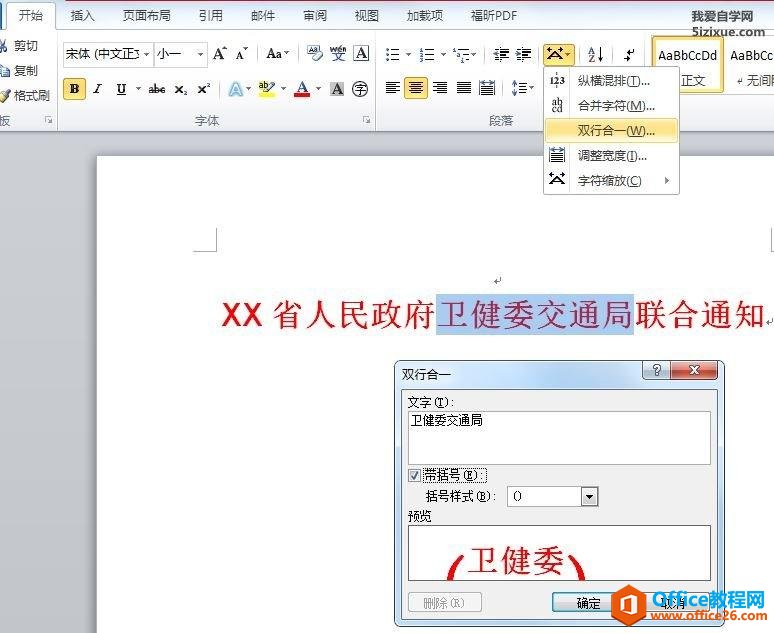
这样原来两个单位就可以并列排列了,按提示在对其中的文字进行字号,字体,颜色的设置即可
双行合一只方便对两个单位的排列进行设置,如果有更多个单位如3个、4个,此时我们可以使用表格的方法进行对其,以3个单位为例。
点击“插入-表格”,按提示在Word中插入一个三行三列的表格,然后依次在每列中输入上述文本,接着选中第一列,点击“表格工具-合并单元格”,同时将其布局设置为“中部右对齐”。同上将第三列合并,布局“中部左对齐”,第二列的文字对齐方式选择“分散对齐“,如下所示
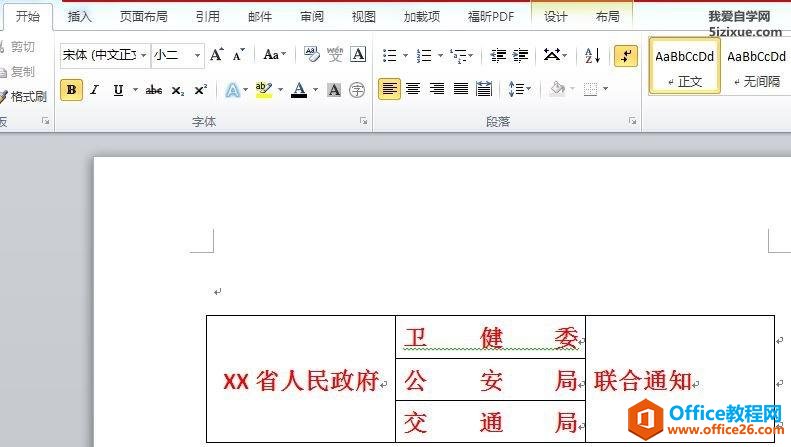
Word表格中文本如何中部对齐呢,选到文本鼠标右键,选择“单元格对齐方式”
选中全部表格,点击“布局-单元格边距“,将上下左右边距全部设置为0,点击“设计-边框”,选择无框线,同时调整单元格的大小,这样一个三个单位排列的的联合公文表头即可完成。如果有更多单位操作同上,只要添加行数增加单位即可
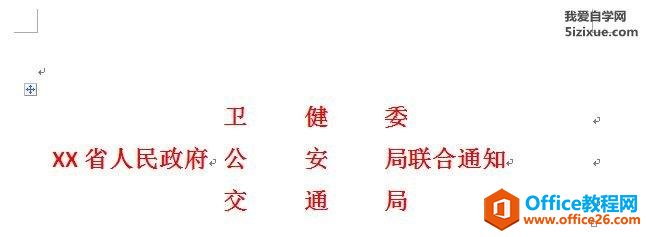
当然表格的设置还有些繁琐,我们还可以直接使用截图的方法实现。同上在Word中直接插入一个单元格,然后依次输入上述三个单位的名称(每个名称一行),并将单元格字体设置为分散对齐,无框线。
接着复制-选择性粘贴为图片,然后在使用裁剪工具裁剪为合适大小,这样以图片浮于文字上方的方式插入到原文中即可
标签: Word排版联合公文文件头
相关文章

在编辑Word文档时,我们可能会遇到下面的问题:文档打开后,无法显示出输入法状态栏,按输入法切换快捷键也没有反应。这篇文章就跟大家分享一下解决办法。操作步骤:1.打开Word文档后......
2022-05-07 417 word无法显示输入法

人民币符号为,书写顺序为:先写大写字母Y,再在竖划上加上二横,即为,读音为:yun(音:元)。今天,小编给大家分享几个在word中打人民币符号的方法。搜狗输入法输打人民币符号第一......
2022-05-07 286 Word人民币符号

分两步来完成。①合并成一页第一种情况,如果两页的文档是在同一个文档中,那么,你可以通过设置纸张的大小来使得新的一页里能容下原来两页的内容。如果不必打印,那么可以自行设......
2022-05-07 156 word文档两页合并成一页